- Het opzetten van een VPN-verbinding op je pc is een fluitje van een cent, maar het delen van deze verbinding kan lastig zijn.
- Afhankelijk van de mogelijkheden van uw computer, moet u mogelijk een dubbele Ethernet-adapter aanschaffen.
- Je kunt een VPN delen door deze op je router te installeren, zodat alle apparaten in het huishouden het kunnen hebben.
- Het gebruik van een VPN met hotspot-ondersteuning is verreweg de gemakkelijkste manier om een VPN-verbinding te delen.
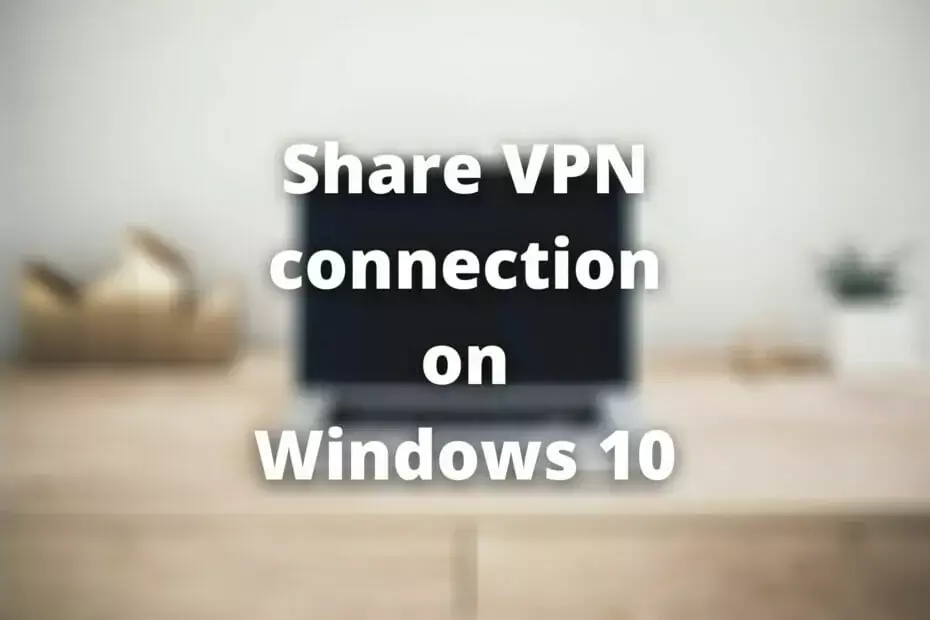
Een... hebben VPN op uw computer kan een goede zaak zijn voor uw privacy en verbindingsbeveiliging.
Maar wist u dat u uw VPN-verbinding kunt delen met andere pc's op hetzelfde netwerk?
Je had waarschijnlijk een voorgevoel, aangezien je op onze gids belandde.
We zijn hier niet alleen om te bevestigen dat VPN-verbindingen deelbaar zijn, maar ook om u te leren hoe u dit kunt doen met minimale inspanning voor uw Windows 10 laptop, desktop of tablet.
5 beste VPN's die we aanbevelen
 |
59% korting beschikbaar voor tweejarige abonnementen |  Bekijk aanbieding! Bekijk aanbieding! |
 |
79% korting + 2 gratis maanden |
 Bekijk aanbieding! Bekijk aanbieding! |
 |
85% korting! Slechts 1,99 $ per maand voor 15 maanden abonnement |
 Bekijk aanbieding! Bekijk aanbieding! |
 |
83% korting (2,21 $/maand) + 3 gratis maanden |
 Bekijk aanbieding! Bekijk aanbieding! |
 |
76% (2.83$) op 2-jarig abonnement |
 Bekijk aanbieding! Bekijk aanbieding! |
Hoe kan ik een VPN-verbinding delen?
Installeer een VPN op je router

- Zorg ervoor dat uw router ondersteunt VPN-client modus
- Koop een premium VPN-abonnement (we raden Private Internet Access aan)
- Ga naar de website van PIA
- Log in op jouw account
- Toegang krijgen tot Downloads sectie

- Klik op de Ga naar OpenVPN Generator hyperlink
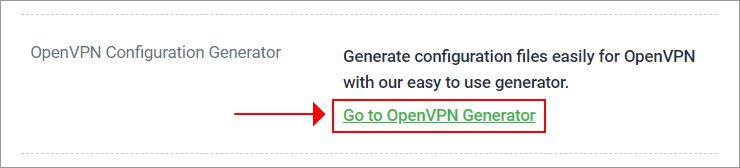
- Kies de nieuwste OpenVPN versie
- Selecteer de ramen platform
- Klik op de regio van uw voorkeur
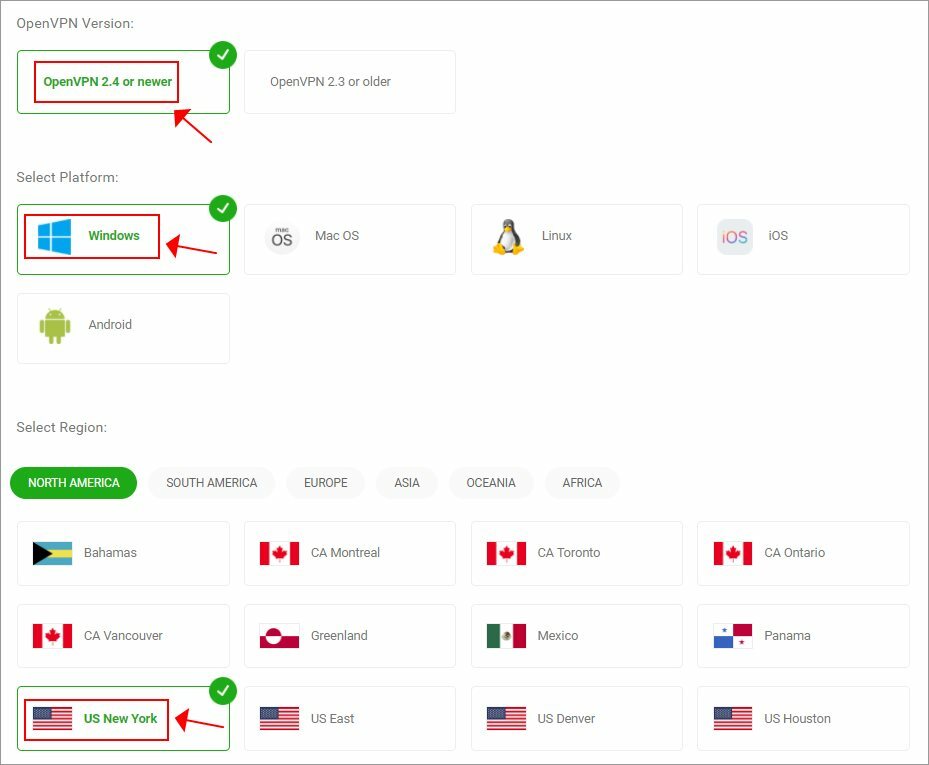
- Kies de aanbevolen UDP-poort
- Klik op de genereren knop
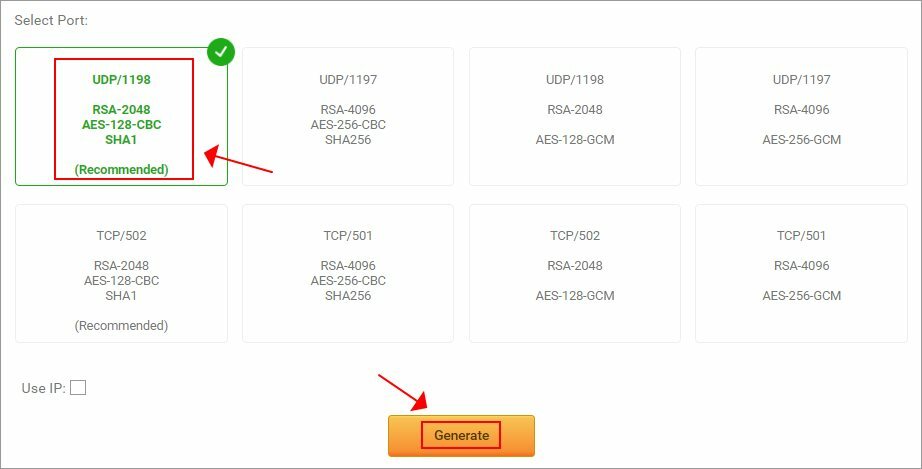
- Log in op het beheerderspaneel van uw router (het standaardadres is http://192.168.0.1)
- Identificeer het VPN-clientgebied
- Upload het OVPN-bestand dat u van de website van uw VPN hebt gegenereerd
- Verbind uw apparaten met uw VPN-compatibele router
- Geniet van het delen van een VPN-verbinding
Gebruik maken van een router is de meest gebruikelijke manier om een VPN-verbinding te delen, omdat je niet steeds apparaten hoeft te configureren.
Je stelt hem maar één keer in en hij moet lang meegaan. Tenzij je besluit een andere regio te kiezen, tenminste.
Toegegeven, er zijn veel routermerken en -modellen op de markt, dus de bovenstaande stappen zijn generieke.
Ze zijn mogelijk niet nauwkeurig voor uw routermodel en u moet ze alleen gebruiken om u in de goede richting te duwen.

Privé internettoegang
Op zoek naar een geweldige VPN om op je router te installeren? Waarom probeer je PIA niet?
Maak een draadloze hotspot op Windows 10

- Zorg ervoor dat uw pc beschikt over: Wifi mogelijkheden
- Schakel uw wifi-verbinding in
- druk de Win sleutel op je toetsenbord
- Type CMD en klik met de rechtermuisknop op de opdrachtprompt
- Selecteer Als administrator uitvoeren

- Type netsh wlan-stuurprogramma's weergeven en druk op Enter
- Controleer de uitvoertekst.
- Gehost netwerk ondersteund: Ja – het betekent dat uw pc een gehost netwerk kan maken
- Gehost netwerk ondersteund: Nee – u kunt geen gehost netwerk maken
- Er is geen draadloze interface op het systeem – Vrij duidelijk
- Typ deze opdracht in de opdrachtprompt:
netsh wlan set hostednetwork mode=ssid toestaan=YourConnectionName key=Wachtwoord- Zorg ervoor dat u de parameters YourConnection Name en Password vervangt door uw eigen aangepaste parameters
- Type netsh wlan start gehost netwerk in de opdrachtprompt
- Start uw VPN-client en maak verbinding met een beveiligde server
- Klik met de rechtermuisknop op uw Start menu
- Selecteer Netwerk connecties uit het menu

- Klik op de Verander adapterinstellingen knop

- Klik met de rechtermuisknop op uw VPN-verbinding en selecteer eigenschappen
- Ga naar de Delen tabblad
- Schakel de. in Andere netwerkgebruikers toestaan verbinding te maken via de internetverbinding van deze computer instelling
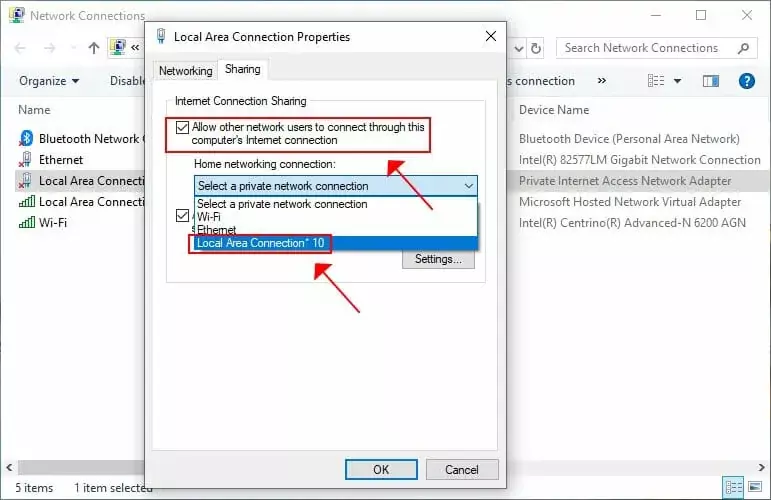
- Klik op de Thuisnetwerkverbinding drop-down menu
- Selecteer uw draadloze gehoste netwerkverbinding
- Start uw VPN-verbinding opnieuw op (klik met de rechtermuisknop + uitschakelen en vervolgens met de rechtermuisknop + inschakelen)
Dat is alles wat u hoeft te doen om een gedeelde VPN-verbinding op uw pc te hosten via Wi-Fi.
We zijn het ermee eens dat er veel stappen zijn en dat deze methode u hoofdpijn kan bezorgen.
Daarom raden we aan om een tool voor het maken van hotspots om stappen 3-9 van deze methode te vervangen.
Houd er echter rekening mee dat de rest van de stappen hetzelfde blijven.
Gebruik ICS van Windows 10 (bedrade modus)

- Zorg ervoor dat uw pc dubbele Ethernet ondersteuning (of koop een dual-Ethernet-adapter)
- Sluit het andere apparaat aan op uw pc met een Ethernet-kabel
- Start uw VPN-client en maak verbinding met een server
- Klik met de rechtermuisknop op uw Begin menu en selecteer Netwerk connecties
- Klik op de Adapteropties wijzigen knop
- Klik met de rechtermuisknop op uw actieve VPN-verbinding en selecteer Eigendommen
- Ga naar de Delen tabblad
- Klik op de Andere netwerkgebruikers toestaan verbinding te maken via de internetverbinding van deze computer selectievakje
- Open de Thuisnetwerkverbinding drop-down menu
- Selecteer uw standaard internetverbinding (degene die uw pc internettoegang geeft)
- Klik op de OK knop
- Klik met de rechtermuisknop op uw standaard Ethernet-verbinding
- Selecteer Uitschakelen
- Klik nogmaals met de rechtermuisknop op dezelfde verbinding en selecteer Inschakelen
Dat is alles wat u hoeft te doen. Deze methode is iets gecompliceerder, omdat het een pc met dubbele Ethernet-ondersteuning vereist.
Om nog maar te zwijgen van het feit dat het uw VPN-deelmogelijkheden beperkt tot slechts één ander apparaat.
Als je last hebt van Ethernet-problemen op uw Windows 10-computer, bekijk dan onze eenvoudige gids voor probleemoplossing.
Gebruik een VPN met hotspot-functies

- Koop een hotspot-ready VPN-abonnement (we raden Windscribe aan)
- Download de VPN-client en installeer deze op uw pc
- Start de VPN-client
- Configureer uw hotspot door een SSID (Wi-Fi-weergavenaam) en wachtwoord in te voeren)
- Maak verbinding met een beveiligde VPN-server
- Zet de aan Veilige hotspot Hot voorzien zijn van
Dat is het zo'n beetje. U kunt nu met extra apparaten verbinding maken met de beveiligde hotspot van Windscribe.
Dus technisch gezien deel je je VPN-verbinding met andere apparaten, en dit is zo eenvoudig als maar kan.
Houd er echter rekening mee dat de meeste VPN's een beperkt aantal ondersteunde apparaten hebben.
Aan de andere kant kun je met bepaalde VPN's, zoals Windscribe, een onbeperkt aantal apparaten verbinden.
Conclusie
Alles bij elkaar genomen, als je ooit hebt overwogen om je VPN-verbinding te delen, zijn er verschillende manieren waarop je dit kunt doen.
Zoals u in onze bovenstaande gids kunt zien, zijn sommige methoden echter tijdrovender dan andere.
We hebben ontdekt dat het gebruik van een VPN met hotspot-ondersteuning de gemakkelijkste methode is, op de voet gevolgd door het installeren van een VPN op uw router.
Verreweg het configureren van uw Windows 10 om uw VPN-verbinding (zowel bekabeld als draadloos) te delen, kan een beetje moeilijk te bereiken zijn, vooral voor beginners.
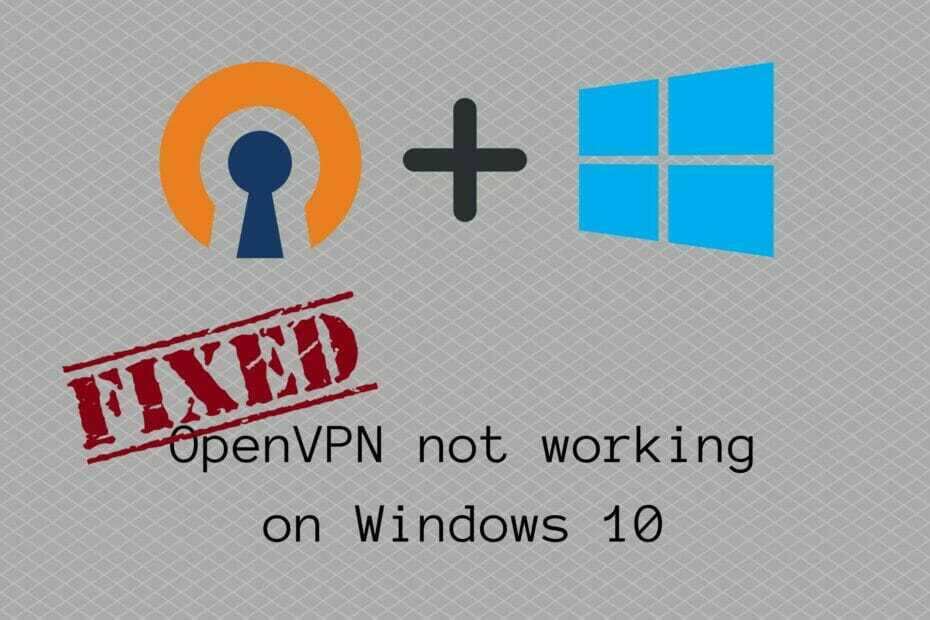
![Internetverbinding verbroken na verbinding met VPN [repareren]](/f/bad6c0545c7457b7ca3f432e7a3a10ab.jpg?width=300&height=460)
